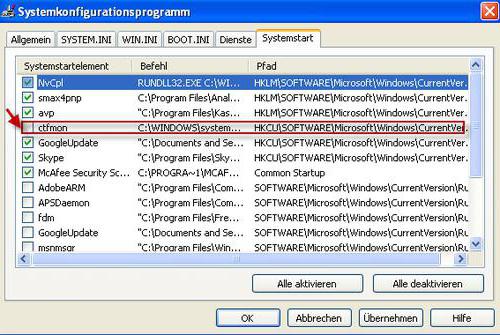Skift sprog på tastaturet (Windows 10 af alle samlinger): muligheder og konfigurationsmetoder
I princippet kan i dag i enhver Windows OS duopfylde standardmetoden til at ændre sproget på tastaturet, når du skriver. At skifte sprog på tastaturet (Windows 10 af alle samlinger) adskiller sig næsten ikke fra tidligere systemer, selv om det har nogle specielle funktioner i konfigurationen. Her er et par grundlæggende muligheder for at ændre disse parametre.
Hvad er sprogkontakten på tastaturet (Windows 10)?
Så hvad tilbyder den tiende version af systemet med hensyn til evnen til hurtigt at ændre indgangssproget og tastaturlayoutet, udover at vælge den ønskede indstilling ved at klikke på ikonet i systembakken?
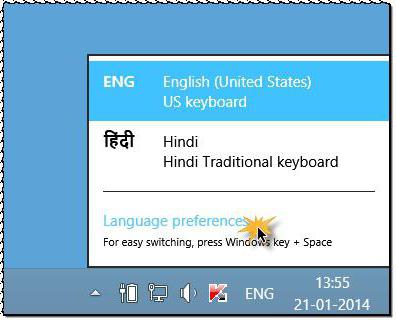
Som standard skifter du sproget på tastaturetWindows 10 giver dig mulighed for at producere to standard tastaturgenveje: Alt + Skift og Win + Space (mellemrum). For mange brugere synes dette meget ubehageligt, så de forsøger at tilpasse indstillingerne for sig selv. De, der arbejdede med tidlige versioner af Windows, plejede mest at bruge Ctrl + Shift.
Hvor går sproget på tastaturet (Windows 10)?
For en almindelig bruger, som ikke er bekendt medfinjustering af sprogparametre bemærker vi straks, at hovedhandlingerne er lavet fra det tilsvarende afsnit i "Kontrolpanel", og for nogle kan du anvende parametermenuets indstillinger. Men om alt i orden.
Grundlæggende indstillinger
For at få adgang til ændring af tastaturgenveje skal du bruge "Kontrolpanel" sprogafsnittet, hvilket er den nemmeste måde at påkalde Control-kommandoen fra "Kør" -konsollen.

Her bruger vi yderligere parametre, og i det åbnede vindue går vi til hyperlinket af ændringen af kombinationen, som er markeret med blåt i sektionen af switching input metoder.
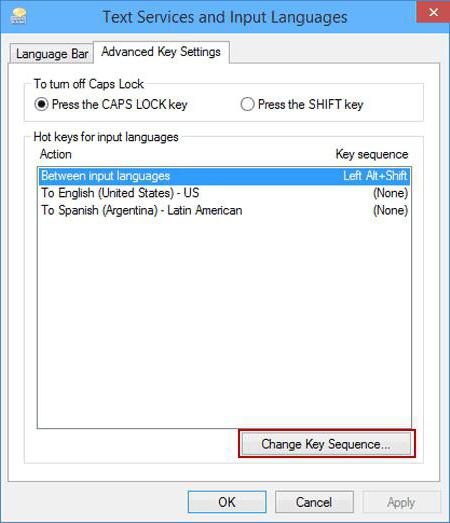
I den nye dialogboks på tastaturfanenFra nedenunder er der en knap til at ændre tasterne, som du skal trykke på. Dernæst indstiller vi vores egne parametre og gem ændringerne i kolonnerne for sprogændringen og layoutet.
Skift sprog på velkomstskærmen
Men her er det ikke så simpelt. Faktum er, at at skifte sprog på tastaturet (Windows 10), konfigureret på denne måde, på ingen måde har indflydelse på, hvordan sproget ændres på den velkomst- eller blokerende login-skærm, når du skal indtaste et kodeord.
Derfor er det nødvendigt at genopbygge disseparametre. Dette kan gøres fra det samme "Kontrolpanel" sprogafsnit, hvor elementet til ændring af dato, nummer og tid format bruges til at se indstillingerne.

Efter indtastning af afsnittet om depositum af yderligereindstillinger, brug knappen Kopieringsparametre, og i det nye vindue skal du kontrollere de to linjer nederst for både velkomstskærmen og de nye brugere (valgfri), og gem derefter de foretagne ændringer.
Tryk på tastaturindstillingerne
Endelig en anden teknik, der tillader detgenopbyg sprogkontakten på tastaturet. Windows 10, som den forrige "otte", understøtter enheder med berøringsskærme, som synes at være mange mere bekvemme med hensyn til tekstindtastning.
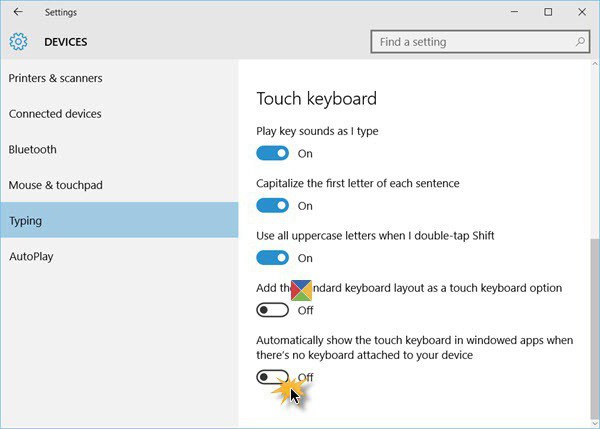
Disse indstillinger er tilgængelige frasektion af de parametre, der vælges i menuen "Start", hvor du næste gang skal indtaste enhedsafsnittet (det andet fra venstre i øverste række). Derefter, til venstre i vinduet, vælg indtastningslinjen, og i den højre del af vinduet skal du flytte skyderen til automatisk at vise berøringstastaturet i tændt position. Parametrene angivet ved de tidligere metoder vil blive anvendt automatisk.
Bemærk: sektionen af berøringstastaturet vil kun være tilgængelig på tabletter, og derefter først efter aktivering af mobiltilstanden, men for at få adgang til den på en bærbar computer virker det ikke.
I stedet for den samlede
Således produceres faktiskIndstilling af alle de nødvendige parametre i forbindelse med indgangssystemet, ændring af taster og skifte tastaturlayout. Hver teknik er velegnet til meget specifikke situationer, så du skal bruge dem, klart forstå, hvad du præcist skal bruge til sidst.